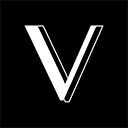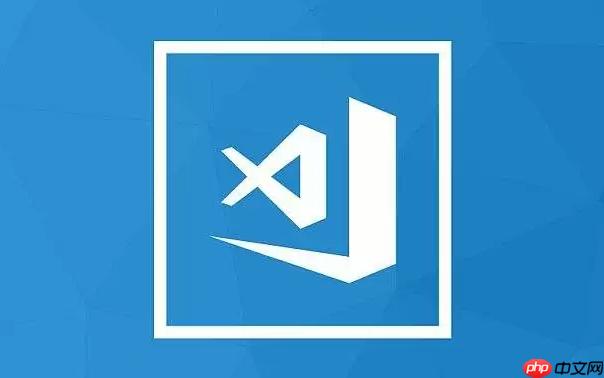
为VSCode设置自定义的自动补全提供程序,最直接且功能强大的方式就是开发一个VSCode扩展(Extension)。这听起来可能有点复杂,但说白了,就是利用VSCode提供的Extension API,告诉它在特定场景下应该给出哪些补全建议。它不像你想象的那么遥不可及,更多的是一个结构化的编程任务,用TypeScript或JavaScript就能搞定。核心思想是注册一个“补全项提供者”,让VSCode在用户输入时调用你的逻辑,然后返回你预设好的补全列表。
解决方案
如果你想让VSCode理解一些它本身不认识的特定语法,或者为某个内部项目提供超个性化的代码提示,那么自己动手写一个扩展是必经之路。这过程其实挺有意思的,就像是给VSCode“训练”一个新的语言模型。
首先,你需要一个脚手架来创建扩展项目。VSCode官方推荐使用
yo code
这个工具。
-
安装Yeoman和VSCode Extension Generator:
npm install -g yo generator-code
-
创建新的扩展项目:
yo code
按照提示选择“New Extension (TypeScript)”或“New Extension (JavaScript)”。我个人更倾向于TypeScript,类型检查能省不少心。
-
核心逻辑编写 (
src/extension.ts
或
extension.js
): 打开项目后,你会看到一个
extension.ts
(或
.js
)文件,这是扩展的入口。我们需要在这里注册我们的补全提供者。
import * as vscode from 'vscode'; export function activate(context: vscode.ExtensionContext) { console.log('你的自定义补全扩展已激活!'); // 注册一个补全项提供者 // 这里我们以纯文本文件为例,你可以根据需要修改selector const provider = vscode.languages.registerCompletionItemProvider( { scheme: 'file', language: 'plaintext' }, // 语言选择器:匹配所有scheme为'file'且语言为'plaintext'的文件 { provideCompletionItems(document: vscode.TextDocument, position: vscode.Position, token: vscode.CancellationToken, context: vscode.CompletionContext) { const linePrefix = document.lineAt(position).text.substr(0, position.character); // 假设我们想在输入 'my-' 后提供自定义补全 if (!linePrefix.endsWith('my-')) { return undefined; // 如果不匹配,则不提供补全 } // 创建补全项 const item1 = new vscode.CompletionItem('my-custom-value', vscode.CompletionItemKind.Value); item1.detail = '这是一个自定义的值'; item1.documentation = new vscode.MarkdownString('这个值可以用于配置某些特定参数。'); const item2 = new vscode.CompletionItem('my-function-call', vscode.CompletionItemKind.Function); item2.insertText = new vscode.SnippetString('myFunction(${1:arg})'); // 支持代码片段 item2.detail = '调用我的自定义函数'; item2.documentation = '这是一个用于执行特定操作的函数。'; return [item1, item2]; }, // 这是一个可选的方法,用于在用户选中补全项后,延迟加载更详细的信息 // 对于性能优化很有用,尤其是当补全项的详细信息需要耗时计算或网络请求时 resolveCompletionItem(item: vscode.CompletionItem, token: vscode.CancellationToken) { // 可以在这里异步获取更多信息并更新item // 例如:item.documentation = '加载了更多详细说明...'; return item; } }, '-' // triggerCharacters: 当用户输入'-'时,会触发补全 ); // 将提供者添加到扩展的订阅中,以便在扩展停用时自动清理 context.subscriptions.push(provider); } export function deactivate() {} // 扩展停用时执行的逻辑 -
package.json
配置: 在
package.json
文件中,你需要确保
activationEvents
包含了你的补全提供者所针对的语言。例如,如果你针对的是
plaintext
,可以添加:
"activationEvents": [ "onLanguage:plaintext" ], "contributes": { // 这里可以定义一些其他贡献点,比如命令、配置等 }onLanguage:plaintext
意味着只有当VSCode打开一个
plaintext
文件时,你的扩展才会被激活。
-
测试: 按下
F5
键,VSCode会打开一个新的“Extension Development Host”窗口。在这个新窗口中,创建一个
plaintext
文件,然后输入
my-
,你应该就能看到你的自定义补全建议了。
开发VSCode自定义补全扩展需要哪些核心API和步骤?
要开发一个VSCode自定义补全扩展,核心在于理解和运用VSCode的Extension API。最关键的API就是
vscode.languages.registerCompletionItemProvider
。它就像是VSCode向你开放的一个插槽,让你能把自己的补全逻辑“插”进去。
步骤上,我们通常会经历以下几个环节:
- 项目初始化: 使用
yo code
工具快速生成一个标准的VSCode扩展项目结构。这会帮你省去很多配置上的麻烦,直接进入代码编写阶段。
- 定义激活事件 (
package.json
):
在package.json
里,
activationEvents
字段至关重要。它告诉VSCode你的扩展应该在什么时候被激活。比如,
onLanguage:yourLanguageId
意味着只有当用户打开了特定语言的文件时,你的扩展才会被加载。合理设置激活事件可以避免不必要的资源占用,提升VSCode的整体性能。
- 注册补全提供者 (
extension.ts/.js
):
这是核心。通过调用vscode.languages.registerCompletionItemProvider(selector, provider, ...triggerCharacters)
来注册你的补全逻辑。
-
selector
:一个
DocumentSelector
对象,用来指定你的补全提供者适用于哪些文件。它可以基于语言ID(
language
)、文件路径模式(
pattern
)甚至URI方案(
scheme
)来匹配。
-
provider
:一个实现了
CompletionItemProvider
接口的对象。这个对象里最重要的方法是
provideCompletionItems
,它负责根据当前文档内容和光标位置,返回一个
CompletionItem
数组。
-
triggerCharacters
:可选参数,一个字符串数组。当用户输入这些字符时,会立即触发你的
provideCompletionItems
方法。这对于一些特定语法(如
.
、
:
、
-
等)后的补全非常有用。
-
- 实现
provideCompletionItems
方法:
这个方法是你的补全逻辑所在地。它接收当前文档(document
)、光标位置(
position
)、取消令牌(
token
)和补全上下文(
context
)作为参数。你需要在方法内部分析这些信息,比如获取光标前的文本,然后根据你的规则生成
vscode.CompletionItem
对象数组并返回。
-
vscode.CompletionItem
:每个
CompletionItem
代表一个补全建议。你需要设置它的
label
(显示给用户的文本)、
kind
(图标类型,如
Method
、
Property
、
Value
等)、
insertText
(实际插入到文档的文本,可以是
string
或
SnippetString
)、
detail
(简短描述)和
documentation
(详细文档,支持Markdown)。
-
- (可选)实现
resolveCompletionItem
方法:
这个方法在用户选中某个补全项但还未插入时被调用。它的作用是允许你延迟加载或计算更详细的补全信息(比如完整的文档或复杂的代码示例)。这对于性能优化非常关键,可以避免在每次provideCompletionItems
调用时都做大量计算。
- 订阅和清理: 在
activate
函数中,将
registerCompletionItemProvider
返回的
Disposable
对象添加到
context.subscriptions
中。这样,当扩展被停用时,VSCode会自动清理掉你注册的资源。
坦白讲,理解这些API的参数和返回值,以及如何根据不同的输入场景构建
CompletionItem
,是整个开发过程的核心。一旦掌握了这些,自定义补全的想象空间就非常大了。
如何处理不同文件类型或特定上下文的自动补全逻辑?
处理不同文件类型或特定上下文的自动补全逻辑,是让你的扩展变得智能和实用的关键。这主要通过两个层面来实现:语言选择器(
selector
) 和
provideCompletionItems
内部的逻辑判断。
-
利用
selector
精确匹配文件类型: 在
vscode.languages.registerCompletionItemProvider
的第一个参数
selector
中,你可以定义非常精细的匹配规则。
- 按语言ID匹配: 这是最常见的,例如
{ language: 'typescript' }、
{ language: 'json' }。VSCode内置了许多语言ID,你也可以为自定义语言注册ID。
- 按URI方案匹配:
scheme: 'file'
表示只对本地文件系统中的文件生效;
scheme: 'untitled'
表示对未保存的新文件生效。
- 按文件路径模式匹配:
pattern: '**/*.myconfig'
可以匹配所有以
.myconfig
结尾的文件,无论它们是什么语言ID。
- 组合匹配: 你可以将这些条件组合起来,例如
{ language: 'json', pattern: '**/package.json' },只对项目根目录下的
package.json
文件提供补全。
- 多重选择器:
[ { language: 'json' }, { pattern: '**/*.mydata' } ]允许你的提供者同时为JSON文件和
.mydata
文件服务。
通过合理设置
selector
,可以确保你的补全逻辑只在它应该生效的文件类型上运行,避免不必要的干扰。
- 按语言ID匹配: 这是最常见的,例如
-
provideCompletionItems
内部的上下文分析: 即使
selector
已经过滤了文件类型,很多时候我们还需要根据光标周围的文本环境来提供更智能的补全。在
provideCompletionItems
方法中,你可以利用
document
和
position
对象来获取和分析当前上下文。
- 获取当前行文本:
const line = document.lineAt(position); const linePrefix = line.text.substring(0, position.character);
通过分析
linePrefix
,你可以判断用户当前正在输入什么,例如是否在某个特定关键字之后,或者是否在一个字符串字面量内部。
- 分析整个文档:
const fullText = document.getText(); // 进一步解析fullText,例如使用正则表达式或自定义解析器
对于更复杂的补全,比如基于文档中已定义的变量或函数名提供补全,你可能需要解析整个文档。但要注意,频繁地解析整个文档可能会影响性能,需要考虑缓存机制。
- 判断光标位置的语法结构: 如果你的扩展是针对一种结构化的语言,你可能需要一个轻量级的解析器(或者仅仅是正则表达式)来判断光标当前是在一个键名位置、一个值位置,还是在一个数组元素中。例如,在一个自定义的配置文件中:
config: { "key1": "value1", "key2": | // 光标在这里,我们知道应该建议键名 }这需要你根据
linePrefix
以及前面的行来推断当前的语法上下文。我通常会写一些小的辅助函数,来判断当前光标是否在一个字符串内部、一个对象键值对的左侧还是右侧。
- 获取当前行文本:
通过这种组合拳,即外部的
selector
进行粗粒度过滤,内部的逻辑进行细粒度上下文分析,你就能构建出既精准又高效的自定义补全逻辑。这就像是给VSCode装上了“火眼金睛”,让它能根据不同的场景给出最恰当的提示。
自定义补全的性能优化与常见陷阱有哪些?
开发自定义补全提供者,性能优化和避开常见陷阱是保证用户体验的关键。一个卡顿的补全体验,会比没有补全更让人抓狂。
性能优化:
-
provideCompletionItems
要快: 这是最核心的一点。
provideCompletionItems
方法会被频繁调用,尤其是在用户快速输入时。
- 避免同步的重度计算: 在这个方法里,尽量不要做耗时的文件I/O、网络请求或复杂的同步解析。如果必须,考虑将这些操作移到
resolveCompletionItem
中,或者在扩展激活时预加载/缓存数据。
- 数据缓存: 如果你的补全数据是静态的或变化不频繁,在扩展激活时一次性加载并缓存起来。这样每次调用
provideCompletionItems
时,可以直接从内存中获取。
- 增量解析: 对于需要解析整个文档才能提供补全的场景,不要每次都从头解析。考虑使用增量解析(如果你的语言服务支持)或只解析光标附近的上下文。
- 限制补全项数量: 返回的
CompletionItem
数量不宜过多,否则VSCode渲染列表也会有开销。如果补全项非常多,考虑根据用户输入进行更严格的过滤。
- 避免同步的重度计算: 在这个方法里,尽量不要做耗时的文件I/O、网络请求或复杂的同步解析。如果必须,考虑将这些操作移到
-
善用
resolveCompletionItem
: 这是VSCode提供的一个非常棒的优化机制。
- 在
provideCompletionItems
中,你只需要返回带有
label
和
kind
等基本信息的
CompletionItem
。
- 将
detail
、
documentation
等需要耗时获取的详细信息,留到
resolveCompletionItem
中处理。只有当用户真正选中(或悬停在)某个补全项时,
resolveCompletionItem
才会被调用。这大大减少了不必要的计算。
- 在
-
精确的
triggerCharacters
: 避免设置过多的
triggerCharacters
。每一个触发字符都会导致
provideCompletionItems
被调用。只设置那些真正能触发有意义补全的字符。
常见陷阱:
-
补全项
insertText
不准确:
insertText
是实际插入到文档中的文本。如果它不正确,可能会导致插入的代码语法错误或格式混乱。
- 使用
SnippetString
可以插入带占位符和光标位置的代码片段,这对于函数调用、代码块等非常有用。
- 注意
range
属性:如果你想替换掉光标前的部分文本,而不是简单地插入,可以设置
CompletionItem.range
来指定替换范围。
- 使用
-
CompletionItemKind
选择不当: 不同的
CompletionItemKind
(如
Function
、
Variable
、
Keyword
、
Class
等)对应不同的图标,能帮助用户快速理解补全项的类型。选择最符合语义的
kind
,能提升用户体验。
-
与其他扩展冲突: 如果多个扩展为同一种语言提供了补全,VSCode会尝试合并它们。但有时可能会出现意料之外的顺序或重复。这通常不是你的扩展能直接解决的问题,但了解这一点有助于排查问题。
-
调试困难: VSCode扩展的调试环境(Extension Development Host)与普通应用有所不同。
- 使用
console.log
是调试
provideCompletionItems
和
resolveCompletionItem
最直接的方式,输出会显示在“调试控制台”中。
- 学会设置断点,逐步执行代码,观察变量状态。
- 使用
-
资源未清理: 虽然VSCode通常会处理好扩展停用时的资源清理,但如果你手动创建了文件观察器、定时器等,记得在
deactivate
函数中手动清理它们,避免内存泄漏。
在我看来,自定义补全扩展的开发,就像是给VSCode的语言服务“打补丁”或“增强”。它需要你对目标语言的语法结构有一定的理解,同时也要熟悉VSCode的扩展机制。只要注意性能和细节,就能创造出非常实用的工具。
vscode javascript word java js json 正则表达式 typescript 工具 ai JavaScript typescript json 正则表达式 String Token 字符串 接口 class Property JS console function 对象 事件 选择器 position vscode kind 性能优化